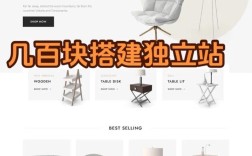向导航条添加图片是网页设计中常见的操作,能够增强品牌识别度、提升用户体验或丰富导航栏的视觉效果,以下是详细的实现步骤、代码示例及注意事项,帮助开发者顺利完成这一任务。
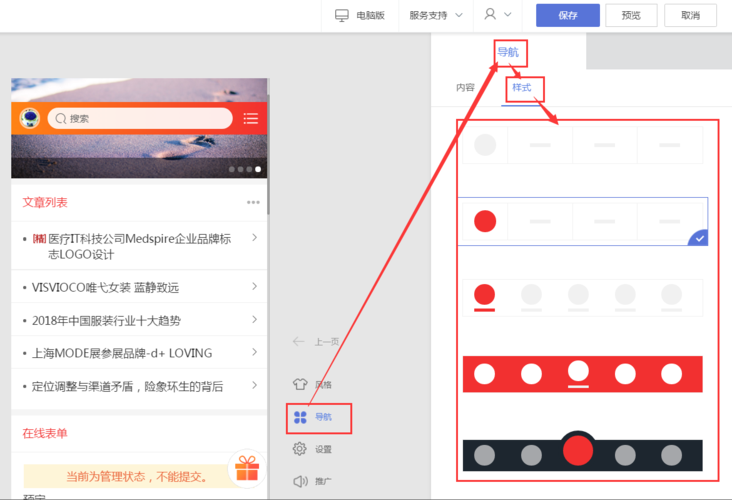
准备阶段:确定图片需求
在开始编码前,需明确图片的使用场景和尺寸要求,导航条中的图片通常分为两类:品牌标志(Logo)和导航项图标,品牌标志一般位于导航条左侧或中央,尺寸建议为 100px×50px 以内(根据导航条高度调整);导航项图标则需与文字搭配,尺寸建议为 16px×16px 至 24px×24px,确保图片格式为 PNG(支持透明背景)或 JPG(色彩丰富的图片),并通过工具(如 Photoshop、TinyPNG)优化大小,避免影响加载速度。
实现方法:基于 HTML 和 CSS 的操作
添加品牌标志图片
品牌标志通常作为导航条中的固定元素,可通过 <img> 标签或 CSS 背景图实现,以下是两种方式的代码示例:
使用 <img>
<nav class="navbar">
<a href="#" class="logo">
<img src="logo.png" alt="网站Logo" width="120" height="40">
</a>
<ul class="nav-links">
<li><a href="#">首页</a></li>
<li><a href="#">lt;/a></li>
<li><a href="#">联系</a></li>
</ul>
</nav>
使用 CSS 背景图
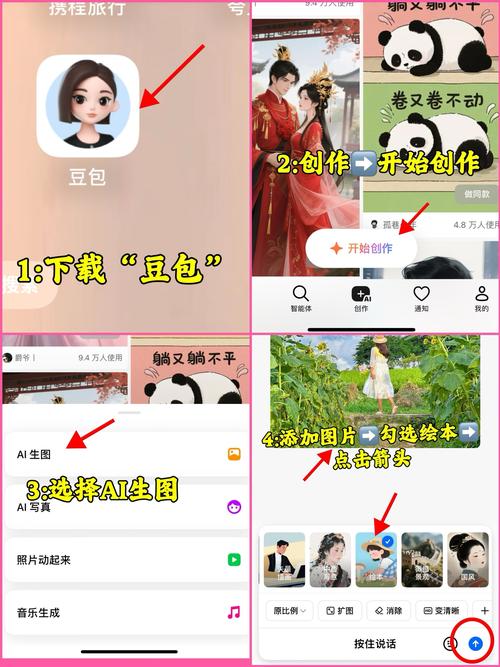
<nav class="navbar">
<a href="#" class="logo"></a>
<ul class="nav-links">
<li><a href="#">首页</a></li>
<li><a href="#">lt;/a></li>
<li><a href="#">联系</a></li>
</ul>
</nav>
对应的 CSS 样式:
.logo {
display: block;
width: 120px;
height: 40px;
background-image: url('logo.png');
background-size: contain;
background-repeat: no-repeat;
background-position: center;
}
为导航项添加图标
导航项的图标可通过 <img> 标签或 CSS 的 :before 伪元素实现,推荐使用后者,避免增加 DOM 节点,以下是示例代码:
HTML 结构
<nav class="navbar">
<ul class="nav-links">
<li><a href="#"><span class="icon"></span>首页</a></li>
<li><a href="#"><span class="icon"></span>lt;/a></li>
<li><a href="#"><span class="icon"></span>联系</a></li>
</ul>
</nav>
CSS 样式
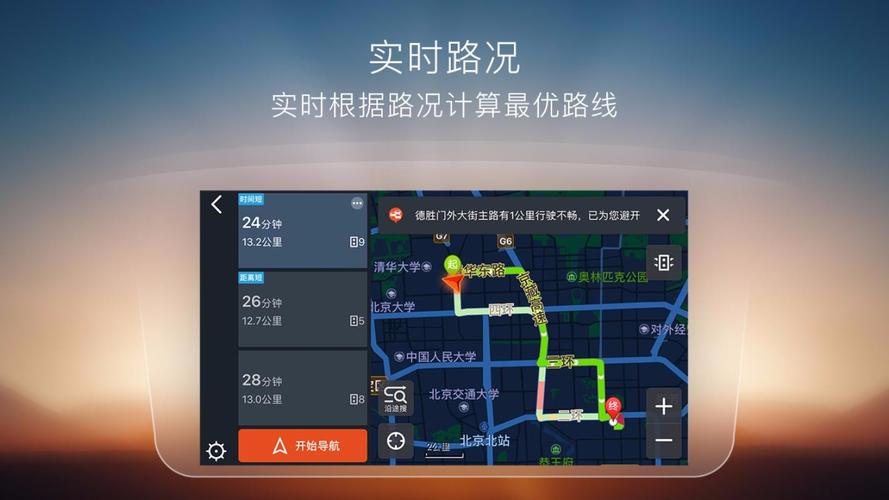
.nav-links li a {
display: flex;
align-items: center;
text-decoration: none;
color: #333;
}
.icon {
display: inline-block;
width: 20px;
height: 20px;
margin-right: 8px;
background-size: contain;
background-repeat: no-repeat;
}
/* 为不同导航项设置不同图标 */
.nav-links li:nth-child(1) .icon {
background-image: url('home-icon.png');
}
.nav-links li:nth-child(2) .icon {
background-image: url('about-icon.png');
}
.nav-links li:nth-child(3) .icon {
background-image: url('contact-icon.png');
}
响应式设计:适配不同设备
导航条需在移动端和桌面端均有良好表现,可通过媒体查询调整图片尺寸和布局:
@media (max-width: 768px) {
.logo {
width: 80px;
height: 30px;
}
.icon {
width: 16px;
height: 16px;
margin-right: 5px;
}
}
常见问题与解决方案
图片显示不完整或变形
原因:图片尺寸与容器尺寸不匹配。
解决:通过 object-fit: contain(<img> 标签)或 background-size: contain(CSS 背景图)保持图片比例。
图片加载影响导航条性能
原因:图片文件过大或未压缩。
解决:使用 WebP 格式(兼容性需考虑)、开启 CDN 加速或添加 loading="lazy" 属性(适用于长页面中的导航图标)。
相关问答 FAQs
Q1: 导航条中的图片无法点击跳转,怎么办?
A: 确保图片包裹在 <a> 标签内,并设置 display: block 或 display: inline-block,使其成为可点击的块级元素。
<a href="#"><img src="logo.png" alt="Logo"></a>
Q2: 如何在导航条中添加悬停(hover)效果,让图片发生变化?
A: 可通过 CSS 的 hover 伪类切换图片或调整滤镜,悬停时更换图标:
.nav-links li a:hover .icon {
background-image: url('home-icon-hover.png');
}
或添加放大效果:
.logo:hover {
transform: scale(1.1);
transition: transform 0.3s ease;
}
通过以上步骤,开发者可以灵活地在导航条中添加图片,并根据需求调整样式和交互效果,提升网页的整体设计质量。